Cara Mengembalikan File DirectX DLL yang Hilang
Yang Perlu Diketahui
- Pencarian untuk DirectX di situs web Microsoft, pilih yang terbaru Unduh DirectX End-User Runtimes tautan, dan klik Unduh.
- Buat folder bernama File DirectX.Buka penginstal DirectX dan ramban ke folder ini. DirectX akan mengekstrak semua file-nya ke folder.
- Buka file CAB dengan file DLL yang Anda inginkan. Pindahkan file DLL ke desktop. Salin file ke Sistem32 folder dan restart komputer.
Artikel ini menjelaskan cara mengekstrak file DirectX DLL tunggal dari paket penginstalan DirectX jika Anda menemukan pesan galat tentang DirectX "hilang" atau "tidak ditemukan" file DLL. Informasi mencakup semua sistem operasi Microsoft, termasuk Windows 10, Windows 8, Windows 7, Windows Vista, dan Windows XP.
Cara Mengembalikan file DirectX DLL yang Hilang
Untuk memulihkan file DirectX DLL individu yang hilang:
-
Dari Situs web Microsoft, pilih kaca pembesar di bagian atas halaman dan cari DirectX.
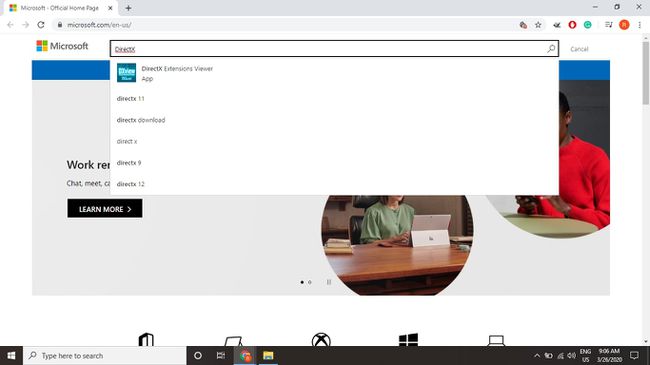
-
Gulir ke bawah hasil pencarian dan pilih Unduh DirectX End-User Runtimes (MM YY) tautan untuk tanggal rilis terbaru.

-
Pilih Unduh.
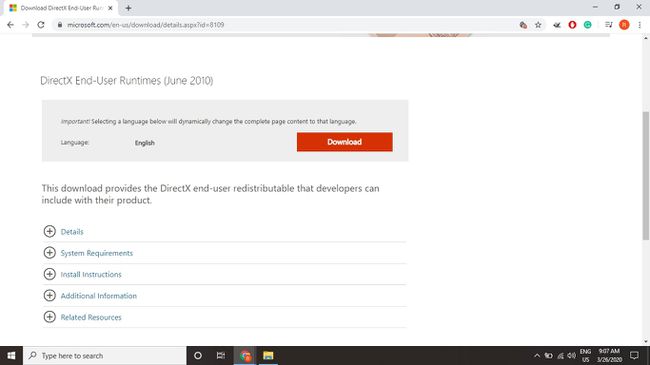
Penginstal DirectX yang sama berfungsi untuk semua versi Windows.
-
Klik kanan desktop Anda dan pilih Baru > Map. Beri nama folder baru dengan sesuatu yang mudah diingat seperti File DirectX.
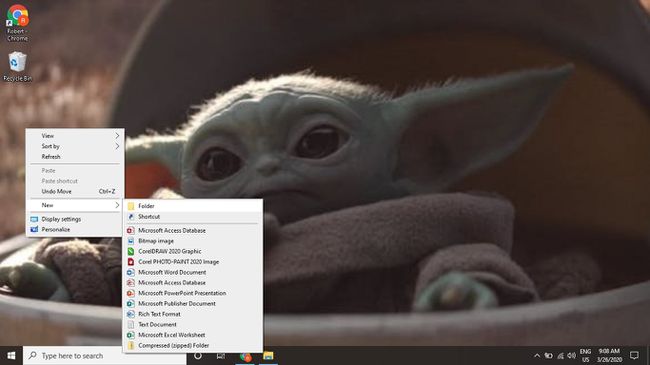
-
Buka penginstal DirectX yang Anda unduh dan pilih Ya untuk menerima perjanjian lisensi.
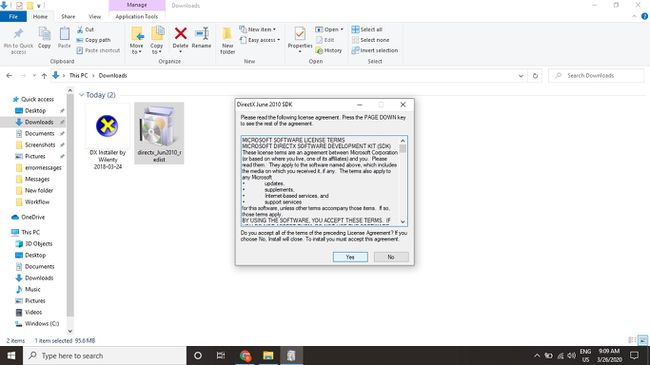
-
Pilih Jelajahi di kotak dialog.
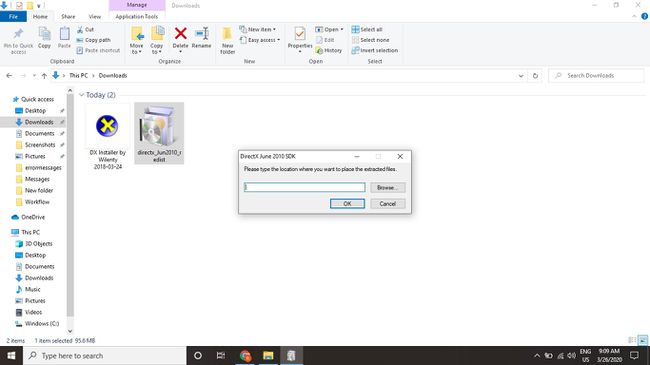
-
Pilih folder yang Anda buat di Langkah 4 dan pilih oke.
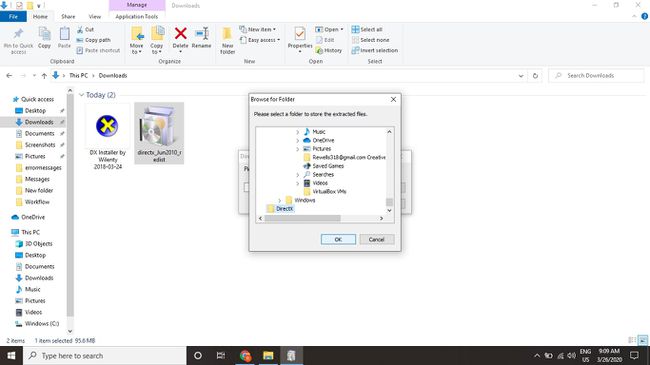
-
Pilih oke ketika Anda melihat jalur folder di kotak teks. Program instalasi DirectX akan mengekstrak semua filenya ke folder.

-
Buka folder yang Anda buat sebelumnya untuk menemukan sejumlah besar TAKSI file, beberapa file DLL, dan satu bernama dxsetup.exe.

Anda bisa lari dxsetup.exe ke instal sepenuhnya DirectX dan instal ulang semua file DLL.
-
Temukan file CAB yang berisi file DLL yang Anda cari. Misalnya, jika Anda membutuhkan d3dx9_41.dll file, itu dapat ditemukan di file CAB Mar2009_d3dx9_41_x86. Klik dua kali pada file CAB yang sesuai untuk membukanya.
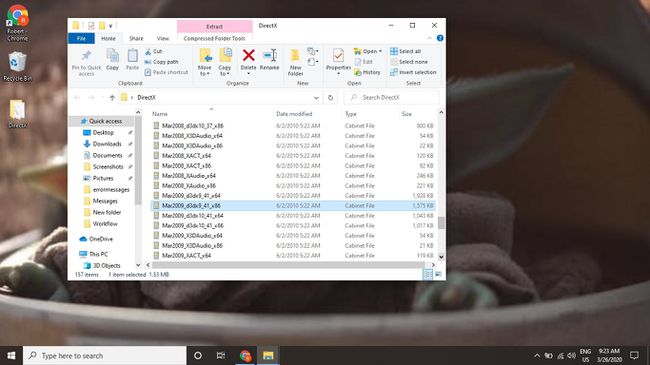
Ada dua versi dari sebagian besar file DirectX CAB: a 32-bit dan 64-bit Versi: kapan. File untuk sistem 32-bit diakhiri dengan _x86, dan file sistem 64-bit diakhiri dengan _x64. Kamu butuh tahu versi Windows yang Anda jalankan untuk mengetahui file mana yang akan digunakan.
-
Memindahkan .dll file ke desktop Anda.

Windows memiliki dukungan bawaan untuk membuka file CAB, tetapi jika program lain membukanya, cari opsi untuk mengekstrak file di menu program dan mengekstraknya ke desktop Anda.
-
Salin filenya ke Sistem32 folder yang terletak di folder instalasi Windows Anda. Pada kebanyakan komputer, itu akan menjadi C:\Windows\System32.
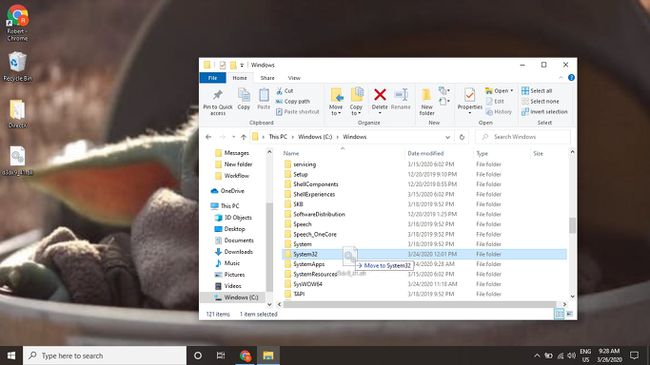
Jika Anda menerima pesan kesalahan yang menentukan lokasi lain di mana file DLL hilang (misalnya, di folder game atau aplikasi grafis tertentu), salin file DLL di sana sebagai gantinya.
-
Hapus semua salinan file DLL dari desktop Anda, dan hapus folder dengan file DirectX yang diekstrak. Membiarkan file DLL di desktop Anda dapat menimbulkan masalah dalam beberapa situasi.

-
Hidupkan Kembali komputer Anda.

Setelah memulai ulang, uji untuk melihat apakah memulihkan file DLL individual memperbaiki masalah yang Anda alami. Jika Anda masih mendapatkan pesan kesalahan, coba instal ulang DirectX sepenuhnya atau memecahkan masalah untuk masalah DLL terkait perangkat keras.
